ai中想要制作多个彩色圆角矩形组成的图形,该怎么制作呢?下面我们就来看看详细的教程。
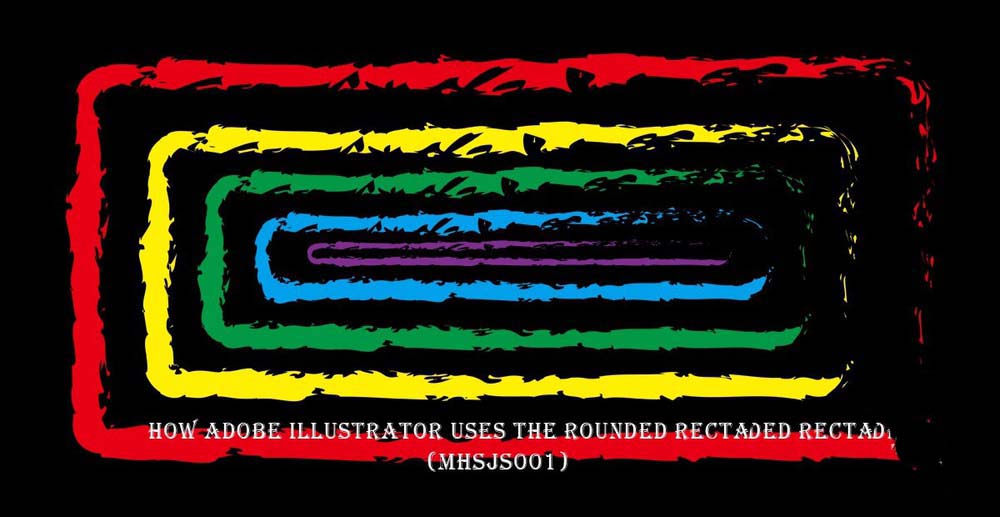
1、打开Adobe Illustrator CS6软件,鼠标左键点击【矩形工具】不放,弹出工具选择栏,选中【圆角矩形工具】,并按图示对笔刷的大小参数进行设置;

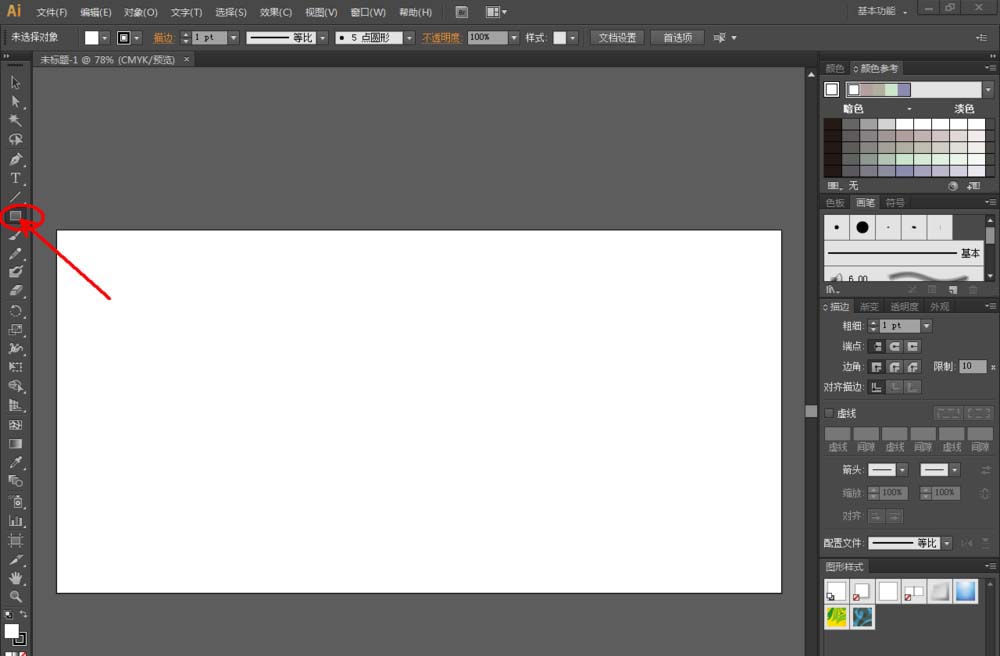

2、制作圆角矩形。鼠标双击作图区域,弹出圆角矩形对话框,按图示设置好圆角矩形的大小以及圆角的参数,点击【确定】绘制出一个圆角矩形。按住【Alt】键,拉动复制一个圆角矩形,点击【样式】,选择一种样式进行添加(如图所示);
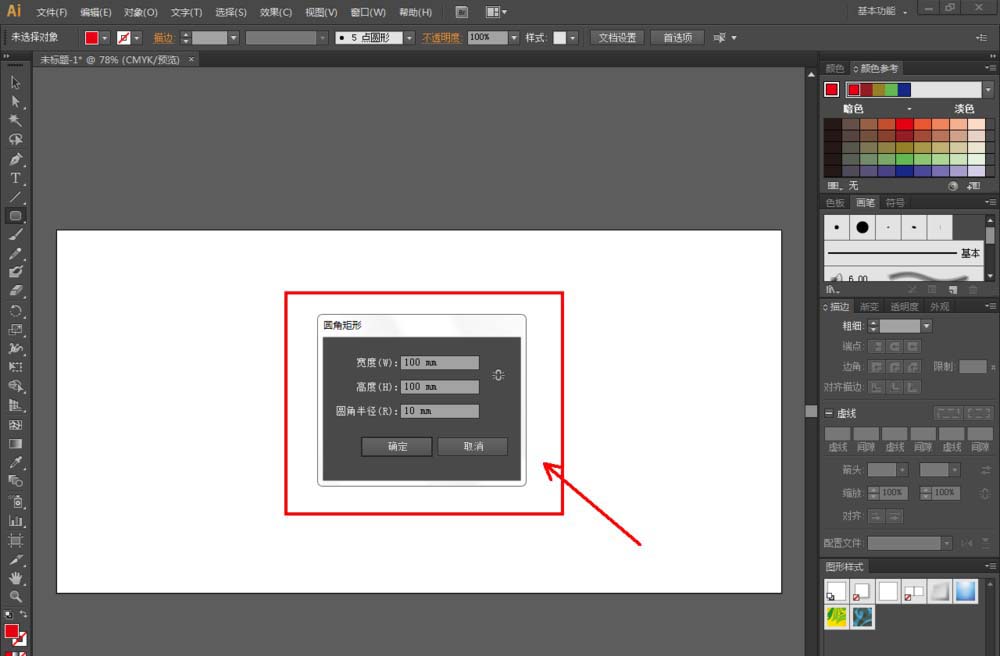
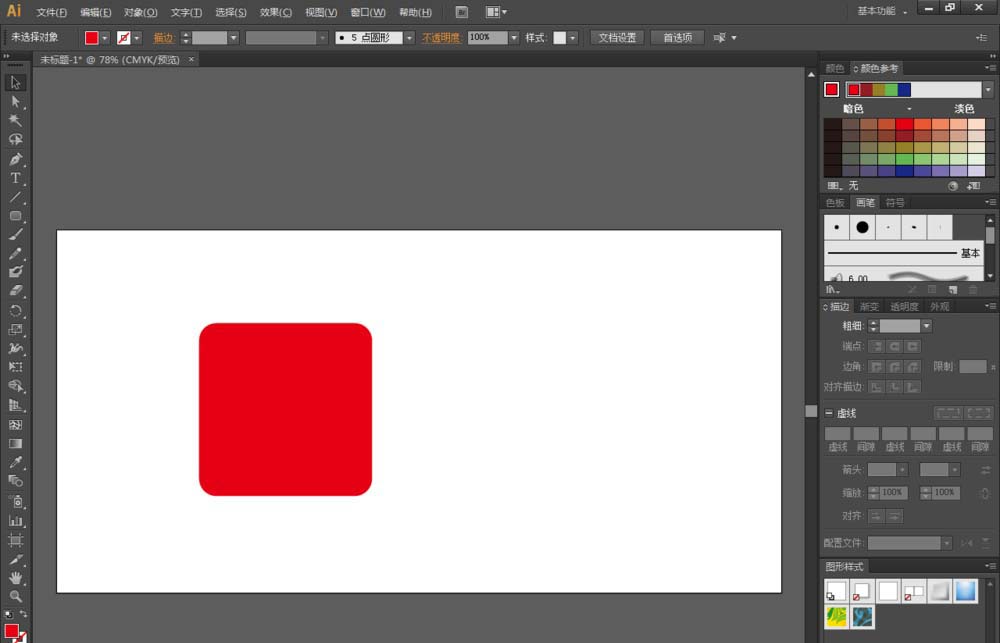
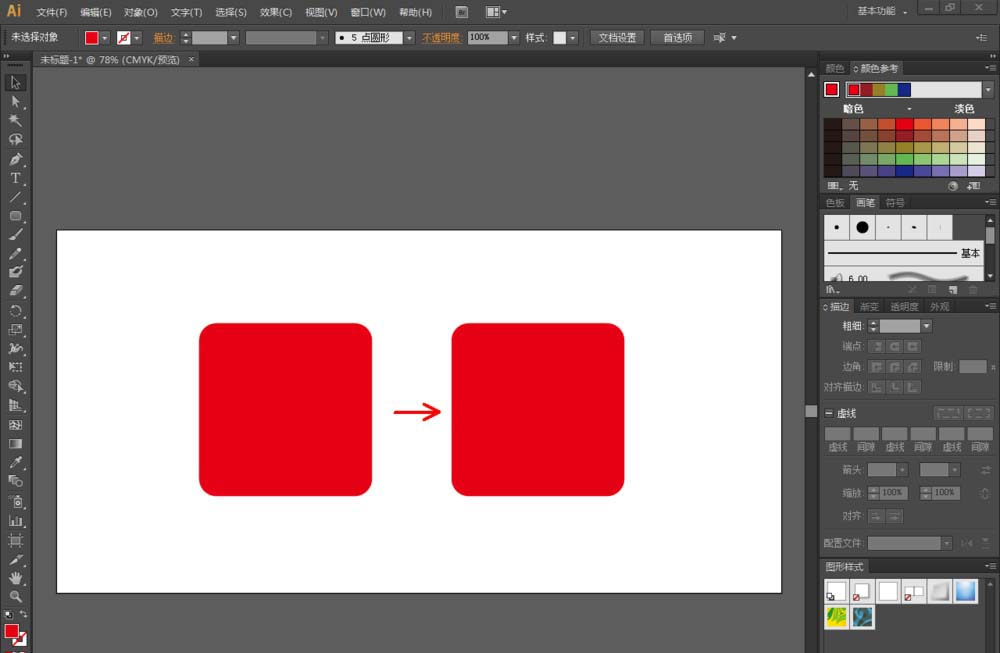
3、制作圆角矩形框。点击【圆角矩形工具】,分别按图示设置好参数后,双击作图区域,弹出圆角矩形设置栏,设置好参数后点击【确定】绘制出两个圆角矩形框;


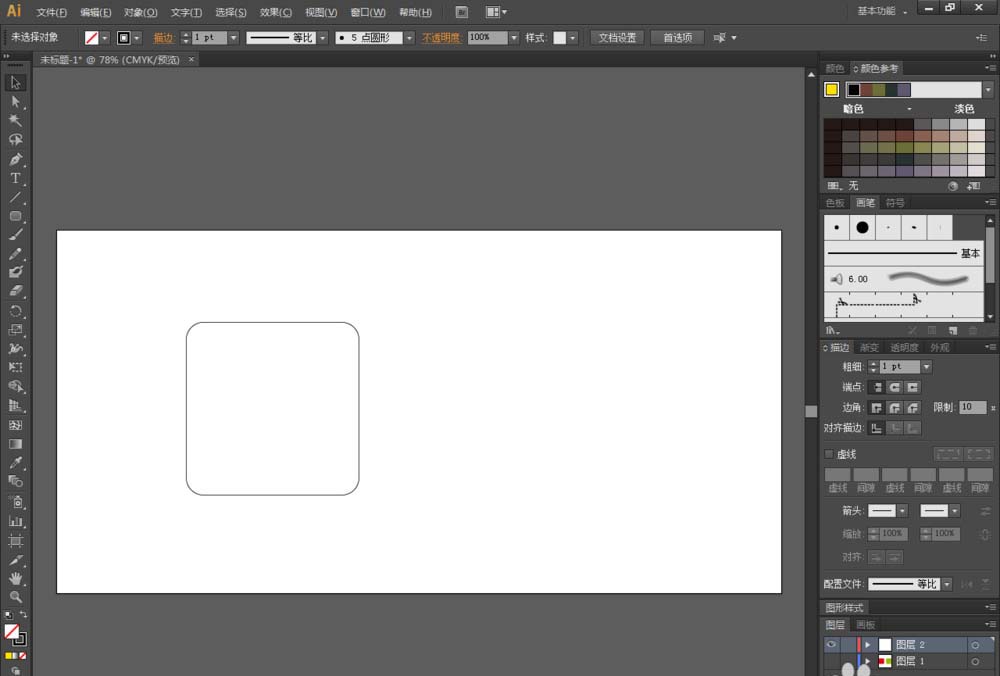
4、点击顶部画笔设置栏右边的小三角,选择【炭笔】后,在作图区域从小到大绘制出六个不同大小的造型框(如图所示)。可以看到,此时绘制出来的圆角矩形框是不可以进行颜色和样式更改的;
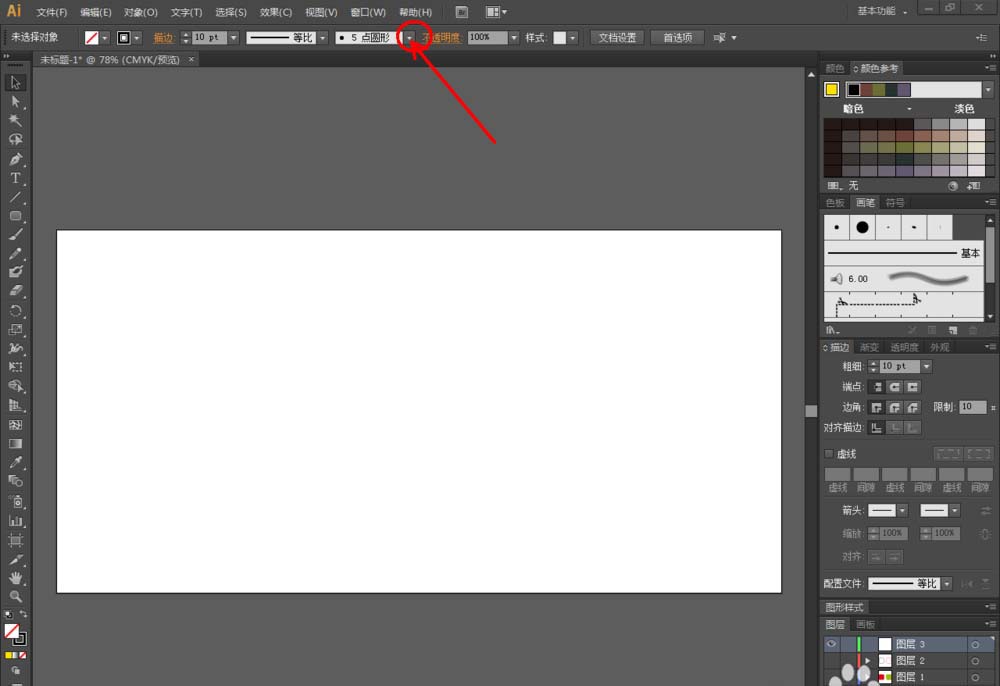
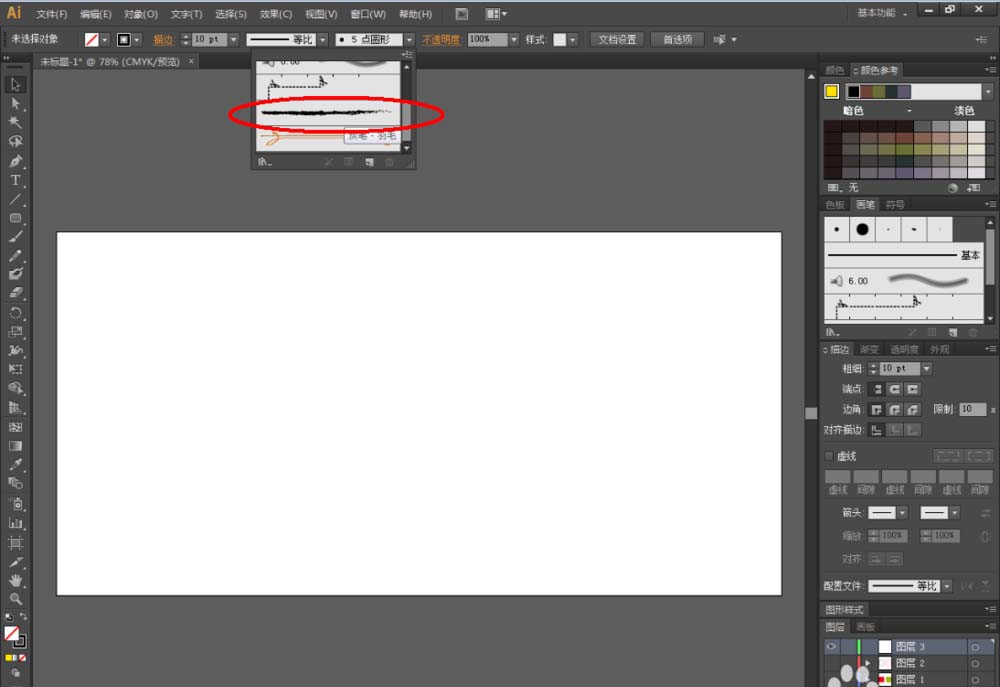

5、点击【选择工具】选中所有图案,点击菜单栏中的【对象】-【路径】-【轮廓化描边】,将所有圆角矩形框转换为曲线,然后完成对矩形框颜色的更换(如图所示),这样圆角矩形作品便全部制作完成。


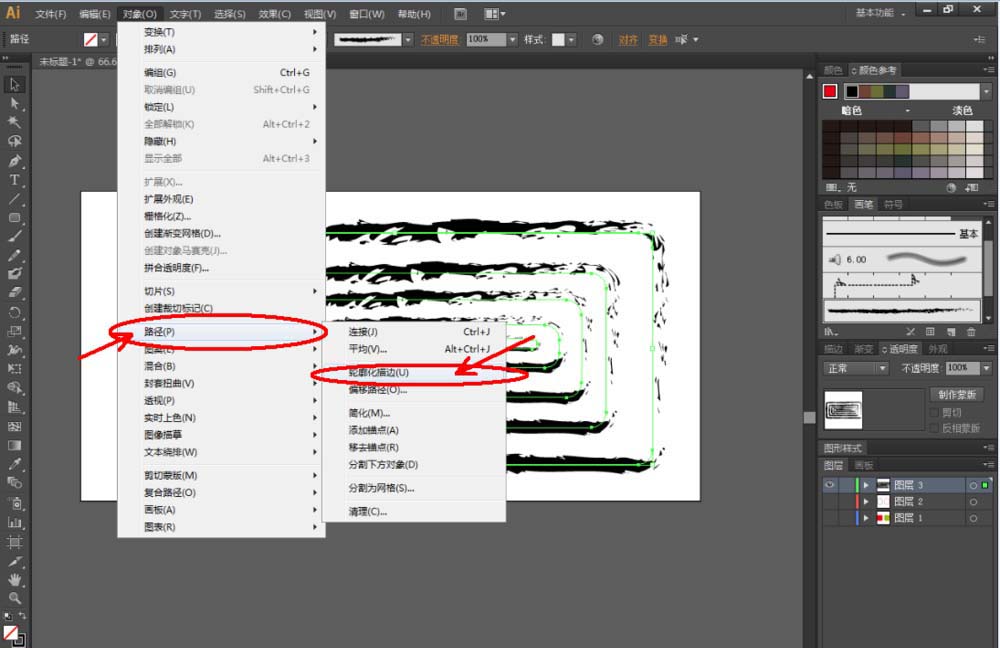
以上就是ai圆角矩形工具的使用方法,希望大家喜欢,请继续关注软件云。